

By Gina Barrow, Last updated: August 8, 2017
“Ultimamente, ho aggiornato a iOS 13, ma ho ricevuto un errore che diceva che iTunes non poteva sincronizzare musica / foto sul mio iPhone 8 (Errore 54). Ho già scaricato e reinstallato l'ultima versione di iTunes su Mac e recentemente aggiornato al nuovo iOS 13. C'è un modo per risolverlo? ”~ Lamentano l'utente iPhone 8
Di recente ci sono state molte lamentele al riguardo ITunes Error 54 da diversi proprietari di iOS. Dal momento che molti dispositivi sono stati colpiti, per Apple è stato difficile risolvere e risolvere questo problema immediatamente.
In questo articolo, scopriremo cos'è questo errore iTunes 54 e come risolverlo in pochissimo tempo.
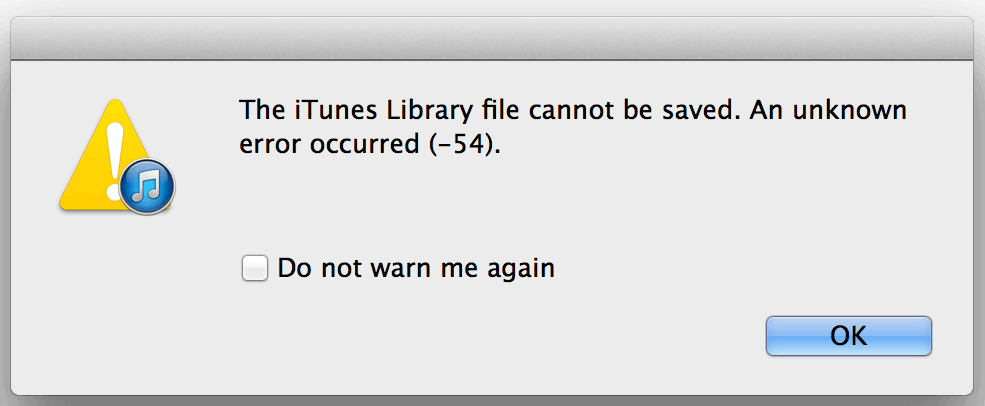
Correggi l'errore iTunes 54 su iPhone X // 8 / 7 / 6 / 5
Parte 1. Che cos'è iTunes Error 54?Parte 2. Correzioni di base per l'errore iTunes 54Parte 3. Come correggere l'errore di iTunes 54 con successoParte 4. Correggi l'errore 54 di iTunes su Windows 10Parte 5. Guida video: come risolvere l'errore 54 di iTunes con il nostro ripristino del sistema iOS?
"L'iPhone [nome dispositivo] non può essere sincronizzato. Si è verificato un errore sconosciuto (-54)." iTunes Error 54 è uno dei problemi più frustranti che sorgono ogni volta che aggiorni e sincronizzi il tuo iPhone iTunes. Ultimamente si sono verificati numerosi errori iTunes sconosciuti sia per gli utenti Windows che per quelli Mac.
iTunes Error 54 è un codice di errore che appare quando un file sul computer o iPhone è bloccato o è un errore di autorizzazione sul tuo computer o dispositivo iOS. Si verifica principalmente quando provi a sincronizzare il tuo iPhone o altri dispositivi iOS utilizzando.
Quando si verifica l'errore iTunes 54, i tuoi contenuti non verranno sincronizzati. Tutto quello che puoi fare è, nella stessa schermata del messaggio pop-up, puoi fare clic sul pulsante OK per continuare. Se la sincronizzazione non si verifica, da qui è possibile riavviare il computer e il dispositivo iOS, quindi riprovare il processo di sincronizzazione per vedere se il problema è stato risolto.
Se il riavvio non aiuta, è meglio cercare ulteriori soluzioni. Ma prima di provare le seguenti soluzioni suggerite, assicurati di avere l'ultima versione di iTunes più gli ultimi aggiornamenti software per il tuo dispositivo iOS.
Dopo che è stato aggiornato a una nuova versione del software. Viene visualizzato anche quando non hai autorizzato il computer che stavi utilizzando o non hai l'autorizzazione per spostare o modificare i dati. Può verificarsi anche per i motivi indicati di seguito:
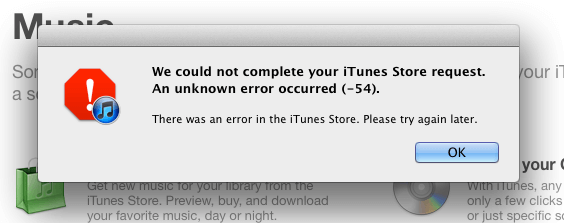
Errore iTunes 54 in iTunes Store
Quando si verifica l'errore iTunes 54, i tuoi contenuti non verranno sincronizzati. Tutto quello che puoi fare è, nella stessa schermata del messaggio pop-up, puoi fare clic sul pulsante OK per continuare. Se la sincronizzazione non si verifica, da qui è possibile riavviare il computer e il dispositivo iOS, quindi riprovare il processo di sincronizzazione per vedere se il problema è stato risolto.
Se il riavvio non aiuta, è meglio cercare ulteriori soluzioni. Ma prima di provare le seguenti soluzioni suggerite, assicurati di avere l'ultima versione di iTunes più gli ultimi aggiornamenti software per il tuo dispositivo iOS.
Se il riavvio di iTunes e dei tuoi dispositivi iOS non ti ha ancora aiutato, di seguito sono riportati i passaggi di base che puoi fare per evitare di ricevere ITunes Error 54:
2.1 Individua i file iTunes Media
Devi consolidare i tuoi file multimediali nella libreria di iTunes in un unico posto. Possono essere memorizzati in posizioni diverse che potrebbero aver causato il Errore iTunes 54. La libreria multimediale iTunes contiene tutta la musica, i film e i video che hai acquistato o importato.
Per un'esperienza iTunes migliore, puoi unire tutti i contenuti multimediali in una cartella utilizzando un computer, Windows o Mac. Per organizzare la libreria di iTunes, procedi nel seguente modo:
Sincronizzazione 2.2 a poco a poco
A volte, potrebbe esserci un certo sovraccarico di informazioni durante la sincronizzazione del dispositivo iOS con iTunes in cui non è possibile svolgere le sue attività di conseguenza. Per avere un aggiornamento e una sincronizzazione fluidi, è possibile eseguire il processo gradualmente o gradualmente, evitando di sincronizzare un sacco di dati contemporaneamente.
2.3 Rimuovi i contenuti PDF dalla sincronizzazione
Ogni volta che l'aggiornamento e la sincronizzazione del tuo dispositivo iOS con iTunes e iBooks saranno uno di questi contenuti, potrebbero esserci casi in cui iTunes non è in grado di leggere i formati di file PDF che potrebbero attivare il ITunes Error 54 durante il processo. Per evitare di vedere questo tipo di errore e preoccuparti della risoluzione dei problemi, prova a utilizzare l'opzione Condividi in iBooks dal tuo dispositivo iOS e invia per e-mail i contenuti PDF a te stesso. Ciò salverà una copia del contenuto PDF nel tuo account e-mail a cui è possibile accedere dal tuo computer o da altri dispositivi in cui è configurata l'e-mail. Quindi, elimina il file PDF dal tuo dispositivo per assicurarti che iTunes Error 54 non venga visualizzato.
Software di sicurezza di terze parti 2.4
Nella maggior parte dei casi, i programmi antivirus possono interferire con diversi processi di sincronizzazione e aggiornamento e possono causare interruzioni indesiderate. Se incontri il ITunes Error 54 e hai attivato il tuo software antivirus, prova a disabilitarlo per un po 'fino a quando l'intero processo non sarà completato.
2.5 Scarica nuovamente i contenuti da iTunes Store
Se il problema è causato dai contenuti acquistati da iTunes Store o App Store, puoi prima eliminarli o rimuoverli, quindi scaricarli nuovamente dopo il processo di sincronizzazione o aggiornamento. Assicurati che iTunes abbia la versione più recente, così come i tuoi dispositivi iOS, debba essere aggiornato.
2.6 Reimportare ed eliminare i contenuti
Quando noti che il contenuto che causa l'errore 54 di iTunes non proviene da iTunes, puoi andare avanti ed eliminare quei file, quindi reimportarli dopo la sincronizzazione. Come la prima volta che hai importato un brano da un CD, puoi ripetere questo processo dopo aver sincronizzato completamente l'iPhone con iTunes.
Esistono diversi metodi per risolvere ITunes Error 54 con successo. Il modo migliore per risolvere Errore 54 di iTunes è utilizzare programmi di terze parti come FoneDog iOS System Recovery, dove fornisce software di facile gestione anche per persone non tecniche.
FoneDog Ripristino del sistema iOS risolverà i problemi del sistema iOS come ITunes Error 54 e riportarlo alla normalità senza dati come contatti, fotografie, dei video perso e così via. perdita o qualsiasi compromesso. Per vedere la differenza di questo software, controlla i passaggi seguenti:
Avvia il programma FoneDog Ripristino del sistema iOS dopo una corretta installazione e download. Scegliere Ripristino del sistema iOS tra le opzioni visualizzate nella schermata principale per avviare la correzione.
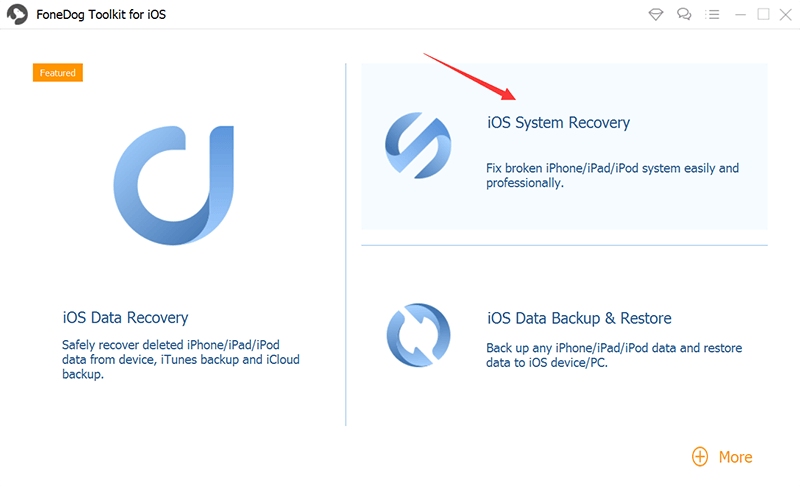
Quando il programma è stato avviato, collega il dispositivo iOS al computer usando un cavo originale.
Il programma riconoscerà automaticamente il tuo telefono, quindi fai clic su "Inizia" continuare.

Il prossimo passo è scaricare e installare l'ultimo pacchetto firmware del tuo dispositivo iOS facendo clic su download e attendi pazientemente che sia completato.
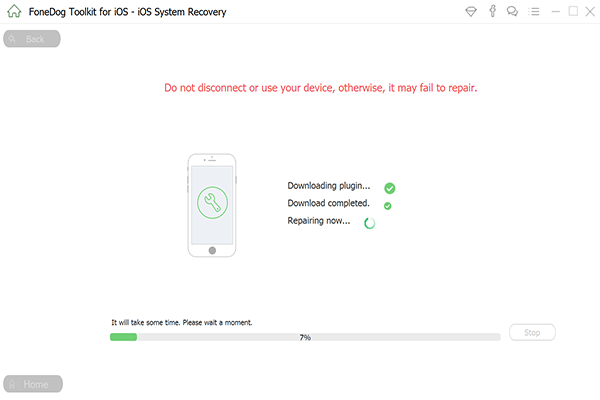
FoneDog Ripristino del sistema iOS ora riparerà il dispositivo iOS e verrà completato una volta riavviato. Tornerà alla normalità e risolverà tutti i problemi riscontrati sul tuo dispositivo iOS.
In pochi clic, hai risolto con successo ITunes Error 54 senza sudore. D'ora in poi dovresti essere in grado di sincronizzare senza problemi il tuo iPhone con iTunes. Non dimenticare di aggiornare iTunes prima del processo di sincronizzazione.
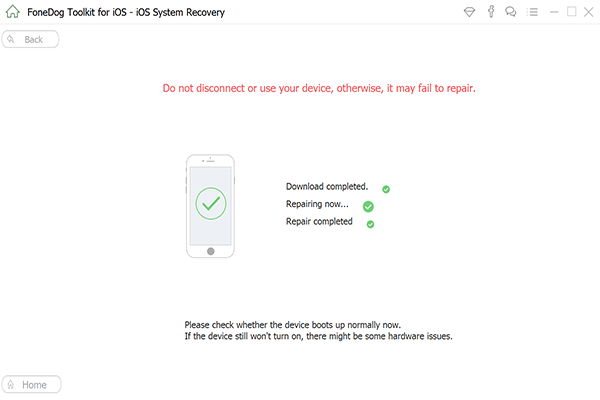
Quando incontri ITunes Error 54 sul tuo computer Windows 10, potrebbero esserci delle possibilità che il problema sia stato causato dalle autorizzazioni in Windows 10. Questo è molto facile da risolvere, tutto ciò che devi fare è cambiare l'autorizzazione in modo che il sistema operativo possa riconoscere e consentire i processi di iTunes. Per fare ciò, basta seguire i passaggi seguenti:
Avviare Esplora file di Windows facendo clic sul pulsante Windows / home, quindi trovare Esplora file.
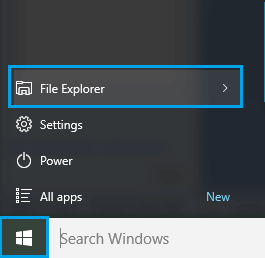
Apri la cartella Musica e cerca la cartella iTunes, quindi fai clic con il pulsante destro del mouse sulla cartella iTunes e fai clic su Proprietà.
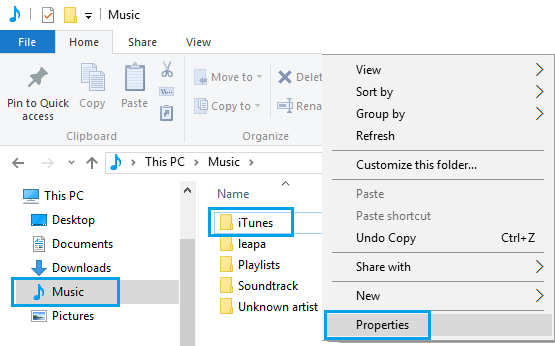
Deseleziona il Sola lettura scatola; fai clic su OK per salvare le modifiche.
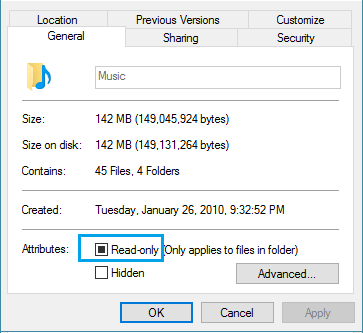
Scegli "Applica le modifiche a questa cartella, sottocartelle e file"E fare clic su OK.
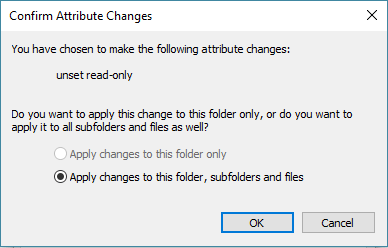
Questo processo risolverà l'errore 54 di iTunes su Windows 10. Se in ogni caso non funziona, puoi dare il pieno controllo alla cartella iTunes procedendo nel seguente modo:
Step1. Fare clic con il tasto destro su Cartella iTunes e fare clic su Proprietà
Step2. Vai alla scheda Sicurezza e fai clic su Modifica> Controllo completo, quindi fai clic su Applica
Potrebbe essere necessario disporre dell'accesso di amministratore a Windows 10 per eseguire questa procedura. Un'altra cosa che devi fare è eseguire una scansione completa sul tuo computer Windows 10 per potenziali attacchi di malware. Questo potrebbe portare a ITunes Error 54 e altri problemi infetti da virus che possono danneggiare sia il software che l'hardware.
Scrivi un Commento
Commento
Ripristino del sistema iOS
Riporta vari errori di sistema iOS allo stato normale.
Scarica Gratis Scarica GratisArticoli Popolari
/
INTERESSANTENOIOSO
/
SEMPLICEDIFFICILE
Grazie! Ecco le tue scelte:
Excellent
Rating: 4.4 / 5 (Basato su 99 rating)